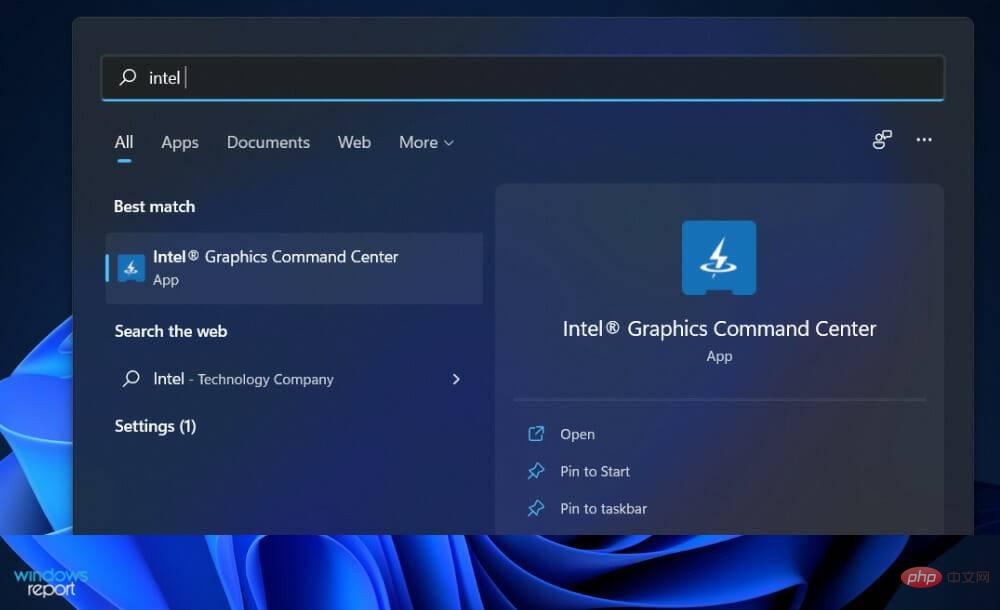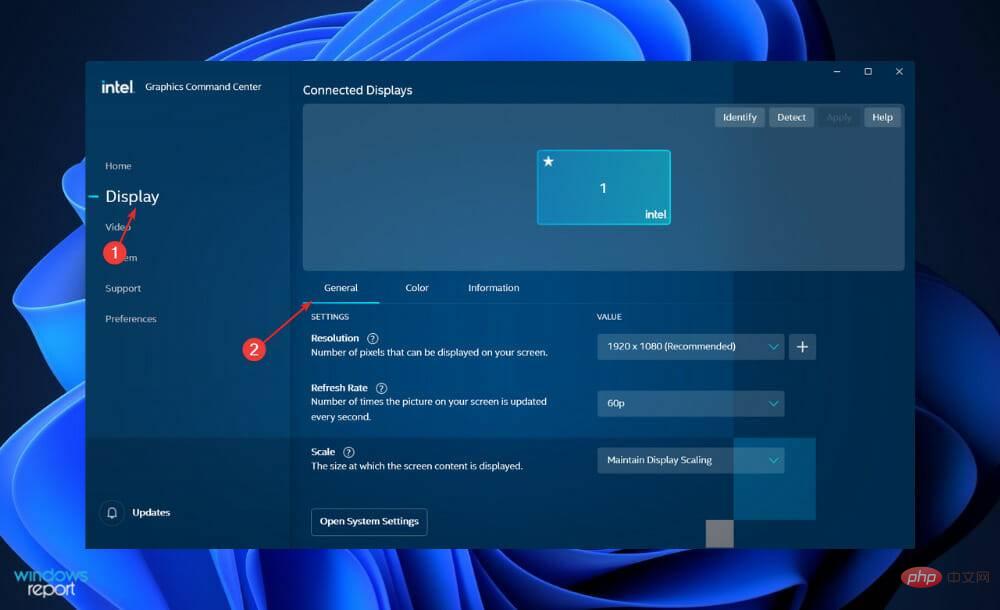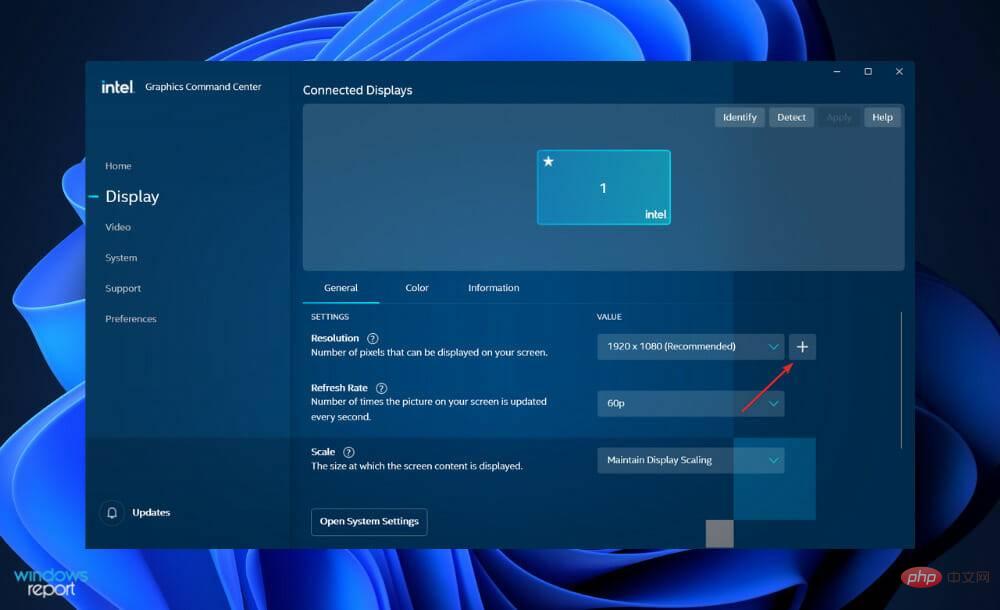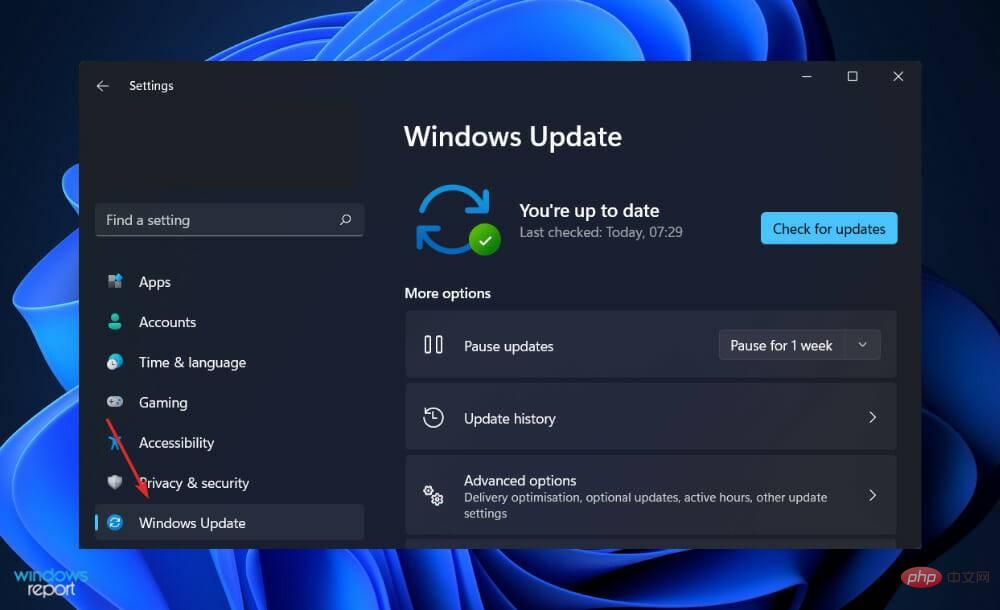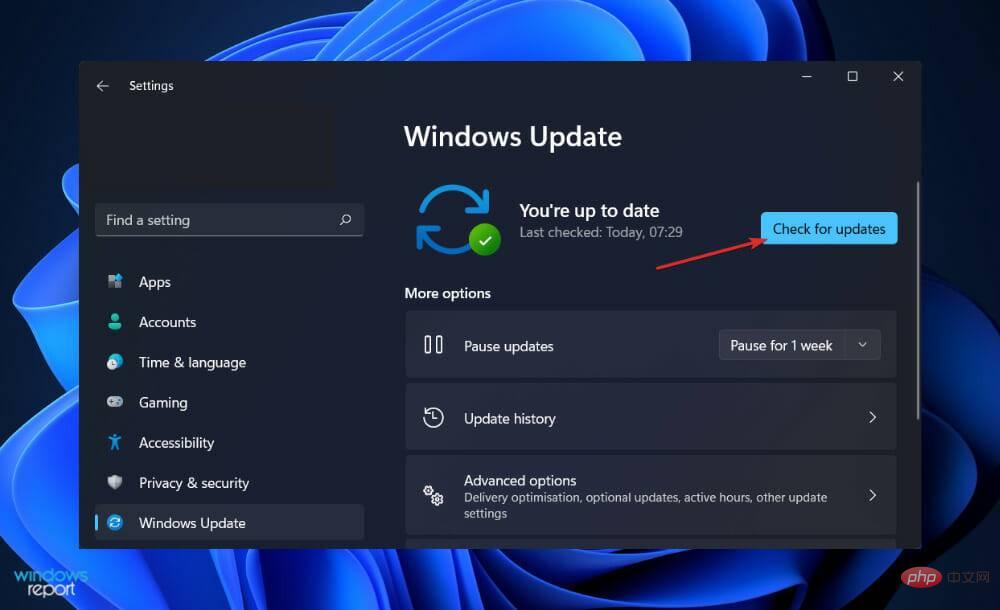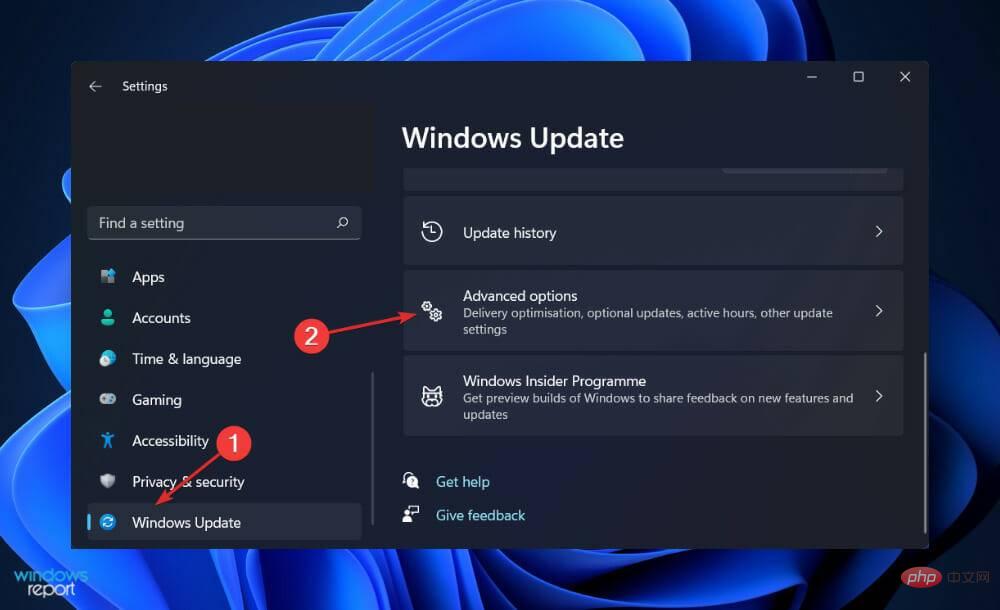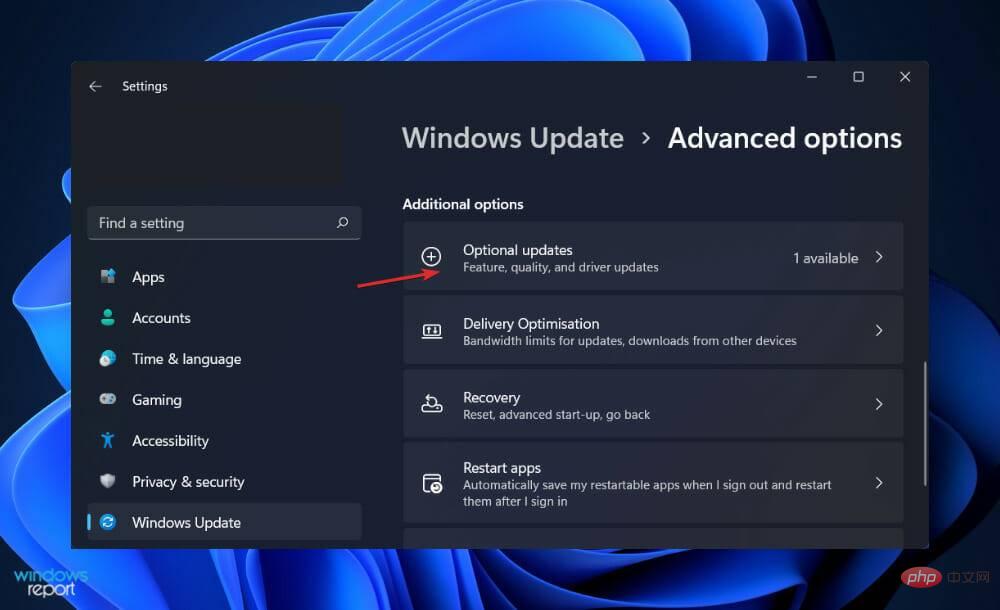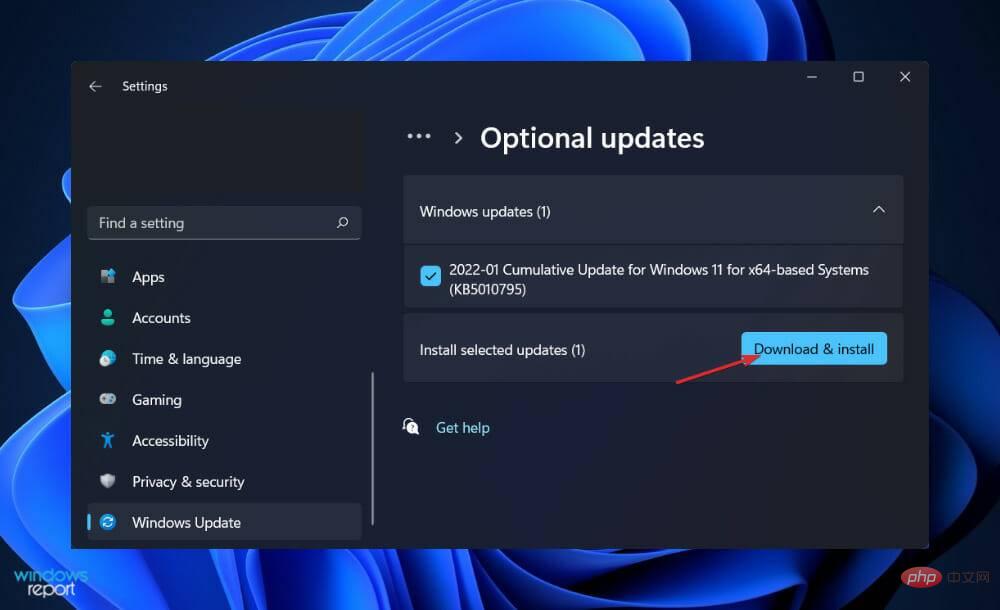Resolusi tersuai tidak berfungsi dalam Windows 11? Cuba pembaikan ini
Seperti yang kita sedia maklum, Windows menyediakan fungsi melaraskan resolusi skrin. Walau bagaimanapun, ia menyediakan nombor tetap tertentu, jadi pengguna perlu membuat nombor tersuai. Malangnya, nisbah tersuai tidak disokong untuk paparan dalaman, hanya paparan dalaman, seperti monitor kedua.
Sesetengah pengguna mahu dapat memilih tetapan paparan terbaik untuk PC mereka berdasarkan monitor yang mereka gunakan. Mereka mungkin mahu mengubah suai resolusi skrin atau kedalaman warna atau kadar penyegaran, dsb.
Dengan menukar atau memperibadikan tetapan resolusi, anda boleh menukar rupa skrin anda, termasuk saiz ikon, saiz fon dan kedalaman warna. Alat mana yang hendak digunakan bergantung pada spesifikasi perkakasan sistem anda.
Apabila menggunakan komputer, adalah penting untuk menetapkan nisbah yang betul untuk monitor anda. Jika anda menggunakan peleraian yang terlalu rendah untuk monitor semasa anda, perkara akan menjadi sia-sia. Begitu juga, sesetengah apl lama akan berprestasi lebih baik pada apl yang lebih rendah.
Ikuti bersama dan kami akan menunjukkan kepada anda perkara yang perlu dilakukan jika peleraian tersuai tidak berfungsi dalam Windows 11 sebaik sahaja kami melihat nisbah aspek yang betul untuk monitor anda. Ikuti kami!
Apakah resolusi skrin yang betul untuk monitor saya?
Seperti banyak jenis komponen perkakasan lain, monitor komputer boleh didapati dalam pelbagai reka bentuk dan saiz. Terdapat beberapa faktor yang perlu dipertimbangkan semasa cuba menentukan nisbah aspek monitor anda harus ditetapkan.
Istilah resolusi asli merujuk kepada bilangan maksimum piksel yang mampu dipaparkan oleh monitor anda. Hampir semua paparan kristal cecair (LCD) mempunyai bilangan piksel tertentu. Tidak walaupun semasa memberi isyarat saiz berubah kepada input monitor. Bilangan piksel yang dipaparkan kekal sama.
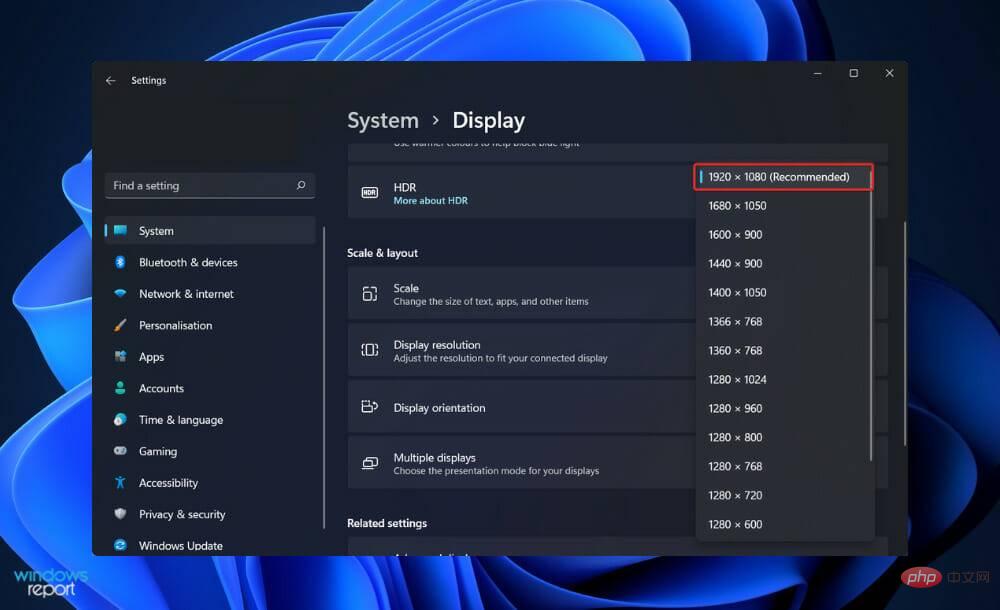
Sebaliknya, teknologi LCD menyesuaikan imej kepada resolusi asli panel yang dipaparkan pada skrin. Oleh kerana tiada lagi pemetaan satu-dengan-satu piksel antara piksel dalam imej, imej pada skrin mungkin kelihatan kabur atau tidak jelas apabila dizum.
Jadi apabila boleh, tetapkan nisbah monitor anda kepada resolusi asli skrin LCD anda. Kebanyakan monitor hari ini mempunyai paparan yang sangat tinggi, yang menjadikannya hebat untuk permainan. Bagi pemain PC, ini boleh memberi tekanan besar pada sistem.
Pertimbangkan ini: Jika anda baru-baru ini membeli monitor 4K tetapi menggunakan kad video yang lebih lama, anda mungkin perlu menurunkan resolusi monitor untuk mencapai kadar bingkai yang boleh diterima.
Bagi mereka yang ingin melakukan ini, kami mengesyorkan memilih resolusi yang mempunyai nisbah yang sama dengan resolusi asli monitor anda. Jika anda tidak melakukan ini, anda akan melihat bar hitam di bahagian atas dan bawah serta bahagian kiri dan kanan skrin.
Apakah yang perlu saya lakukan jika peleraian tersuai tidak berfungsi dalam Windows 11?
1. Menggunakan Intel Graphics Command Center
- Pertama sekali, anda perlu ingat bahawa anda tidak boleh menetapkan resolusi tersuai untuk monitor dalaman, tetapi hanya untuk monitor luaran ( seperti monitor kedua) untuk menetapkan resolusi tersuai. Untuk mengakses Pusat Perintah Grafik Intel, tekan Windows+S dan masukkan namanya, kemudian klik pada hasil yang paling berkaitan.

- Sekarang pergi ke Paparan dari panel kiri dan kemudian Umum di sebelah kanan.

- Secara amnya, anda akan menemui menu lungsur turun dan butang tambah di sebelah bahagian Resolusi. Untuk membuat peleraian tersuai, tekan butang tanda tambah.

- Anda mungkin perlu memulakan semula komputer anda untuk menggunakan perubahan sekiranya anda tidak melihat resolusi yang digunakan serta-merta.
2. Kemas Kini Windows
- Tekan kekunci Windows + I untuk membuka apl Tetapan, kemudian pilih daripada menu kiri Klik pada Kemas Kini Windows.

- Sekarang klik Pasang Sekarang atau Semak Kemas Kini, bergantung pada apa yang anda dapat.

Masalah mungkin disebabkan oleh versi Windows yang lebih lama dan boleh diselesaikan dengan menaik taraf kepada versi terkini. Isu ini hampir dijamin untuk diperbetulkan dalam kemas kini perisian masa hadapan.
3. Kemas kini pemacu
- Untuk melancarkan apl "Tetapan" , tekan kekunci Windows+I pada anda papan kekunci . Kemudian pilih Kemas Kini & Keselamatan daripada panel kiri dan kemudian Tetapan Lanjutan di sebelah kanan.

- Tatal ke bawah sehingga anda menemui bahagian Pilihan tambahan dan klik Kemas kini pilihan.

- Sekarang klik pada pilihan Kemas Kini Pemandu dan kemudian pilih semua kemas kini pemacu yang tersedia untuk anda dan akhirnya klik pada butang Muat Turun dan Pasang.

Walaupun Windows biasanya menjaga kemas kini pemacu, anda boleh mencari kemas kini secara manual jika anda menghadapi masalah. Walau bagaimanapun, kami sangat mengesyorkan menggunakan program profesional seperti DriverFix untuk mengimbas secara automatik untuk pemandu yang sudah lapuk.
Adakah monitor 4K berbaloi?
Nilai monitor 4K bergantung pada aplikasi yang akan digunakan untuknya. Sama ada untuk kegunaan profesional atau harian, ia berbaloi untuk pelaburan, terutamanya sekarang kerana ia semakin mampu milik.
Untuk permainan PC, kami tidak mengesyorkannya, kerana resolusi UHD menuntut dan peningkatan kualiti visual daripada monitor 1440p yang baik jarang berbaloi dengan kelajuan yang disebabkan oleh nisbah yang lebih tinggi.
Oleh itu, monitor 4K lebih sesuai untuk permainan konsol kerana kebanyakan permainan direka untuk berjalan pada kadar bingkai tetap 30FPS atau 60FPS, bergantung pada permainan yang ada.
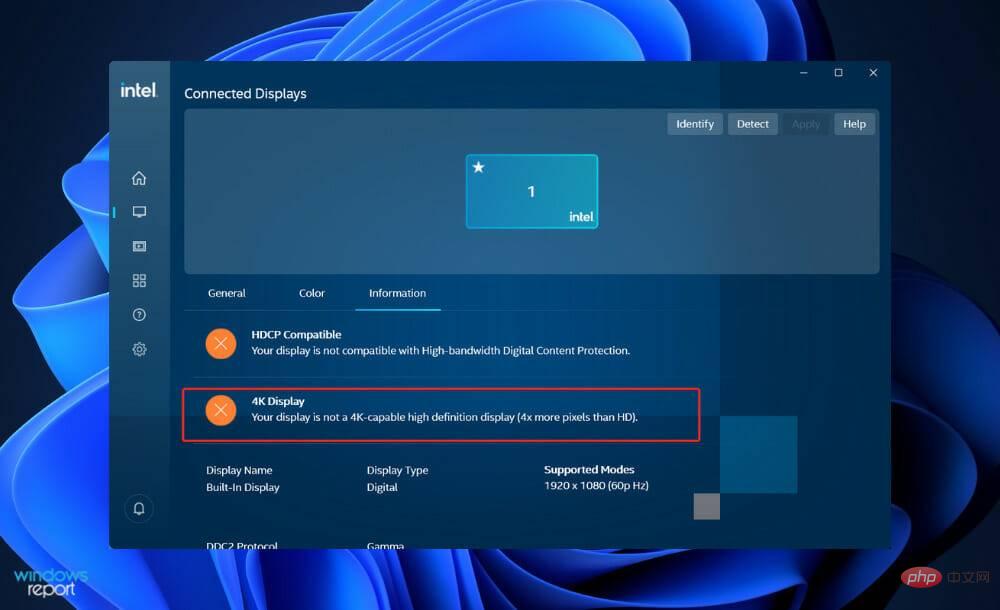
Dengan semakin banyak kandungan berkualiti tinggi disediakan setiap hari, membeli monitor 4K nampaknya seperti keputusan yang tidak dapat dielakkan. Perincian tinggi dan kualiti imej yang lebih baik untuk rancangan TV, filem dan permainan kegemaran anda, serta lebih banyak hartanah skrin, adalah faedah yang menarik.
Seperti yang kami katakan, sama ada melabur dalam monitor resolusi tinggi untuk komputer anda adalah pilihan yang baik bergantung pada tujuan yang anda ingin gunakan untuk komputer anda. Adakah anda suka permainan video, adakah anda pembangun kandungan, atau adakah anda hanya mahu segala-galanya sejelas dan sejelas mungkin?
Jika anda seorang pencipta kandungan, melabur dalam monitor 4K boleh menjadi pilihan yang menarik kerana anda akan dapat menunjukkan kepada pelanggan anda kualiti visual setinggi mungkin pada skrin.
Pengeditan video atau foto juga lebih menyeronokkan berkat kualiti imej yang lebih tinggi, butiran yang lebih jelas dan lebih banyak hartanah skrin.
Satu aspek yang perlu dipertimbangkan ialah konfigurasi perkakasan komputer anda. Memaparkan rakaman resolusi tinggi memerlukan banyak RAM, GPU/CPU yang berkuasa dan storan tambahan, bergantung pada kerumitan video anda dan apa sahaja format yang anda gunakan.
Atas ialah kandungan terperinci Resolusi tersuai tidak berfungsi dalam Windows 11? Cuba pembaikan ini. Untuk maklumat lanjut, sila ikut artikel berkaitan lain di laman web China PHP!

Alat AI Hot

Undresser.AI Undress
Apl berkuasa AI untuk mencipta foto bogel yang realistik

AI Clothes Remover
Alat AI dalam talian untuk mengeluarkan pakaian daripada foto.

Undress AI Tool
Gambar buka pakaian secara percuma

Clothoff.io
Penyingkiran pakaian AI

AI Hentai Generator
Menjana ai hentai secara percuma.

Artikel Panas

Alat panas

Notepad++7.3.1
Editor kod yang mudah digunakan dan percuma

SublimeText3 versi Cina
Versi Cina, sangat mudah digunakan

Hantar Studio 13.0.1
Persekitaran pembangunan bersepadu PHP yang berkuasa

Dreamweaver CS6
Alat pembangunan web visual

SublimeText3 versi Mac
Perisian penyuntingan kod peringkat Tuhan (SublimeText3)

Topik panas
 1358
1358
 52
52
 Temui cara untuk menyelesaikan masalah hantu pada monitor HP (Cara menghapuskan hantu pada monitor HP)
Aug 08, 2024 am 01:11 AM
Temui cara untuk menyelesaikan masalah hantu pada monitor HP (Cara menghapuskan hantu pada monitor HP)
Aug 08, 2024 am 01:11 AM
Sebagai peranti komputer biasa, monitor HP pasti akan menghadapi beberapa masalah. Salah satunya ialah masalah hantu. Apabila kami menggunakan monitor HP, blur, ghosting atau lag muncul pada skrin, yang bukan sahaja akan menjejaskan pengalaman visual kami, tetapi juga mengurangkan kecekapan kerja kami. Bagaimanakah kita harus menyelesaikan masalah ini? Fahami fenomena ghosting - Ghosting ialah apabila salinan objek atau teks muncul pada skrin monitor, menyebabkan imej menjadi kabur atau bertindih. -Isu hantu boleh disebabkan oleh pelbagai faktor, seperti penuaan monitor, isu penghantaran isyarat, dsb. Periksa kabel penyambung - Periksa sama ada kabel yang menyambungkan komputer dan monitor adalah utuh. - Pastikan kabel sambungan betul-betul ketat dan tidak longgar atau putus. Laraskan resolusi dan kadar segar semula - dalam tetapan sistem pengendalian
 AOC melancarkan monitor 23.8 inci 'U24P10R': 4K 60Hz + 90W PD USB-C, 1699 yuan
Aug 16, 2024 am 07:34 AM
AOC melancarkan monitor 23.8 inci 'U24P10R': 4K 60Hz + 90W PD USB-C, 1699 yuan
Aug 16, 2024 am 07:34 AM
Menurut berita dari laman web ini pada 15 Ogos, AOC hari ini melancarkan model monitor 23.8 inci "U24P10R" di JD.com Monitor ini menampilkan "4K60Hz + 90WPD USB-C" dan kini dijual, dengan harga awal 1,699. yuan. Menurut laporan, monitor ini dilengkapi dengan panel IPS 60Hz resolusi 3840x2160, kecerahan 400 nits, kelajuan tindak balas 4ms, nisbah kontras statik 1300:1, menyokong warna 10-Bit, dan meliputi 100% sRGB dan 95 % gamut warna DCI-P3. Selain itu, dirian monitor ini menyokong kecondongan/angkat/putar/condongkan, badan monitor menyokong pelekap dinding VESA 100x100mm, dan menyediakan 2 antara muka HDMI2.0 dan 1 DP1
 Peleraian desktop menjejaskan kadar bingkai 'Black Myth: Wukong' menurun separuh? RTX 4060 ujian kadar bingkai kesilapan
Aug 16, 2024 am 09:35 AM
Peleraian desktop menjejaskan kadar bingkai 'Black Myth: Wukong' menurun separuh? RTX 4060 ujian kadar bingkai kesilapan
Aug 16, 2024 am 09:35 AM
Beberapa hari yang lalu, Sains Permainan mengeluarkan perisian penanda aras untuk "Mitos Hitam: Wukong" Semasa ujian, kami mendapati bahawa apabila monitor luaran disambungkan (paparan bebas disambungkan terus ke antara muka output video), jika resolusi desktop. daripada monitor adalah lebih besar daripada resolusi dalam permainan , kadar bingkai permainan akan menurun dengan ketara, dan dalam beberapa kes kadar bingkai akan turun separuh. Jadi kami memulakan semula ujian dan mengetahui sebabnya Artikel ini adalah mengenai ujian terakhir saya: "2 resolusi x 13 kualiti imej = 26 keputusan ujian, RTX4060 dalam "Mitos Hitam: Wukong" Apakah kadar bingkai dalam ? 》Pembetulan dan kesilapan, saya ingin memohon maaf kepada semua orang di sini terlebih dahulu, secara teorinya, RTX4060 akan lebih tinggi dalam "Mitos Hitam: Wukong" daripada keputusan ujian saya sebelum ini.
 Monitor 24.5 inci KTC '25GR950' kini tersedia: 1080P 180Hz Fast IPS, 579 yuan
Aug 19, 2024 pm 10:45 PM
Monitor 24.5 inci KTC '25GR950' kini tersedia: 1080P 180Hz Fast IPS, 579 yuan
Aug 19, 2024 pm 10:45 PM
Menurut berita dari laman web ini pada 19 Ogos, KTC melancarkan monitor 24.5 inci dengan nombor model "25GR950" di JD.com hari ini di laman web ini, mesin belum dipaparkan masa jualan khusus. Menurut laporan, monitor ini menggunakan panel 180Hz resolusi 1920x1080, kelajuan tindak balas 1ms, nisbah kontras statik 1000:1, kecerahan 350 nits, menyokong warna 8-Bit, dan meliputi 99% sRGB dan 95% DCI- Gamut warna P3. Kaki monitor ini menyokong pencondongan, dan badan monitor menyokong pelekap dinding VESA100x100mm Ia menyediakan 1 antara muka DP1.4, 2 antara muka HDMI2.0 dan 1 3.
 Monitor 23.8 inci AOC 'Q24B35' kini tersedia: 2K 120Hz, 749 yuan
Aug 17, 2024 pm 07:44 PM
Monitor 23.8 inci AOC 'Q24B35' kini tersedia: 2K 120Hz, 749 yuan
Aug 17, 2024 pm 07:44 PM
Menurut berita dari laman web ini pada 17 Ogos, AOC melancarkan model monitor 23.8 inci "Q24B35" di kedai utama JD hari ini daripada monitor ialah 749 yuan. Menurut laporan, monitor ini menggunakan panel IPS 120Hz resolusi 2560x1440, kecerahan 250 nits, nisbah kontras statik 1300:1, kelajuan tindak balas 4ms, dan menyokong warna 8-Bit. Selain itu, dudukan monitor menyokong kecondongan/angkat/putar/condongkan, badan utama menyokong pelekap dinding VESA100x100mm, dan menyediakan 1 antara muka HDMI2.0 dan 1 antara muka DP1.4. Tapak ini menyusun maklumat parameter monitor yang diketahui pada masa ini seperti berikut:
 Konfigurasi teras OPPO Find X8 Ultra terdedah! Bateri Lebih Besar Snapdragon 8 Gen4+
Aug 22, 2024 pm 06:54 PM
Konfigurasi teras OPPO Find X8 Ultra terdedah! Bateri Lebih Besar Snapdragon 8 Gen4+
Aug 22, 2024 pm 06:54 PM
Pada 22 Ogos, seorang blogger digital mendedahkan beberapa maklumat konfigurasi teras OPPO Find X8 Ultra. Mengikut kandungan yang terdedah, model mewah ini akan dilengkapi dengan platform mudah alih Snapdragon 8Gen4 terbaru Qualcomm, dilengkapi dengan bateri berkapasiti ultra besar 6000mAh, dan menyokong pengecasan pantas berwayar 100W dan fungsi pengecasan pantas tanpa wayar 50W. Reka bentuk rupa Pada masa ini tiada maklumat reka bentuk khusus tentang OPPO Find X8 Ultra. Bagaimanapun, gambar sebenar versi standard OPPO Find X8 telah didedahkan di Internet. Penampilan FindX8 Berdasarkan foto yang terdedah, modul kamera belakang OPPO FindX8 menggunakan reka bentuk segi empat sama dengan tahap kelengkungan tertentu di empat penjuru, memberikan rasa yang lebih bulat. Di samping itu, mesin menggunakan langsung
 Thor Darth Vader monitor permainan 27-inci DQ27F300L dijual: 2K+300Hz, harga bermula ialah 1,799 yuan
Aug 09, 2024 pm 10:42 PM
Thor Darth Vader monitor permainan 27-inci DQ27F300L dijual: 2K+300Hz, harga bermula ialah 1,799 yuan
Aug 09, 2024 pm 10:42 PM
Menurut berita dari laman web ini pada 9 Ogos, monitor 27-inci baharu Thor, Black Knight, mula dijual hari ini, menyokong paparan skrin 2K300Hz Harga harian ialah 1,899 yuan, dan harga awal ialah 1,799 yuan. Menurut laporan, paparan Thor Black Knight DQ27F300L bersaiz 27 inci, secara asli menyokong kadar penyegaran tinggi 300Hz, mempunyai pelarasan kecerahan skrin gelap terbina dalam dan menyokong HDR400. Paparan mempunyai resolusi 2560×1440, meliputi 95% gamut warna DCI-P3/99% sRGB, mempunyai kecerahan 450nit, menyokong antikoyak penyegaran boleh ubah AdaptiveSync, perkakasan cahaya biru rendah dan skrin bebas kelipan DC. Maklumat antara muka Thor Black Knight 27-inci monitor permainan DQ27F300L adalah seperti berikut: HDMI2.1×2DP1.4×
 Panel 180Hz WQHD Rapid VA, MSI melancarkan monitor melengkung MAG 275CQPF
Aug 07, 2024 pm 08:18 PM
Panel 180Hz WQHD Rapid VA, MSI melancarkan monitor melengkung MAG 275CQPF
Aug 07, 2024 pm 08:18 PM
Menurut berita dari laman web ini pada 7 Ogos, berdasarkan laporan daripada media asing GdM dan DisplaySpecifications, MSI melancarkan monitor skrin melengkung MAG275CQPF pada 5hb bulan ini. MAG275CQPF dilengkapi dengan panel RapidVA kelengkungan 1500R 27-inci dengan resolusi 2560×1440 (nisbah aspek 16:9), kadar penyegaran 180Hz, masa tindak balas GtG serendah 0.5ms, dan menyokong penyegerakan adaptif Penyesuaian-Sync dan HDR. Paparan mempunyai kecerahan biasa 300 nits, nisbah kontras statik 5000:1, dan nisbah kontras dinamik 100000000:1. Ia menyokong 8 dithers dan 10 kedalaman warna, dan gamut warna meliputi 136% sRGB, 94